Atualizado em July 2025: Pare de receber mensagens de erro que tornam seu sistema mais lento, utilizando nossa ferramenta de otimização. Faça o download agora neste link aqui.
- Faça o download e instale a ferramenta de reparo aqui..
- Deixe o software escanear seu computador.
- A ferramenta irá então reparar seu computador.
A coisa mais quente no mundo dos jogos neste momento é jogar
Xbox One
jogos em a
Windows 10 PC
. Com isso queremos dizer streaming Xbox One jogos para um PC Windows 10, então sim, você vai precisar ter um Xbox One. Isso é ótimo para aqueles que compartilham uma TV ou monitor em sua casa. Então, se a irmã mais nova quer assistir Barbie Adventures, ou irmão mais novo quer assistir Pokemon, você pode simplesmente levantar-se e transmitir qualquer jogo Xbox One para o seu computador Windows 10.
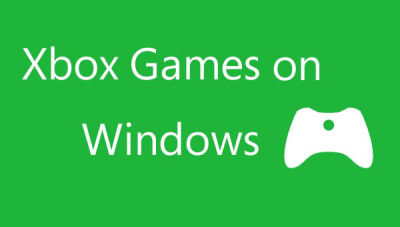
Tabela de Conteúdos
Stream Xbox One jogos no Windows 10 PC
Atualizado: julho 2025.
Recomendamos que você tente usar esta nova ferramenta. Ele corrige uma ampla gama de erros do computador, bem como proteger contra coisas como perda de arquivos, malware, falhas de hardware e otimiza o seu PC para o máximo desempenho. Ele corrigiu o nosso PC mais rápido do que fazer isso manualmente:
- Etapa 1: download da ferramenta do reparo & do optimizer do PC (Windows 10, 8, 7, XP, Vista - certificado ouro de Microsoft).
- Etapa 2: Clique em Iniciar Scan para encontrar problemas no registro do Windows que possam estar causando problemas no PC.
- Clique em Reparar tudo para corrigir todos os problemas
Tenha em mente que este recurso só funciona através de uma rede local, então você não pode levar seu laptop para seu amigo 10 blocos abaixo da estrada e esperar para transmitir seus jogos a menos que seja possível conectar a sua rede local a partir de uma distância tão longa.
Vamos começar com isto: (Alaska)
Certifique-se de ter atualizado seu computador para o Windows 10. Se você está vindo do Windows 7 ou Windows 8.1, então a atualização deve ser gratuita, então vá até ele se você ainda não tiver.
Além disso, certifique-se de que a sua Xbox One está ligada a Wi-Fi ou a uma ligação com fios. Sugerimos uma conexão com fio o tempo todo. Além disso, certifique-se de que seu computador Windows 10 tenha a última atualização instalada e que seu Xbox One também esteja atualizado com a última versão do software.
Aqui vamos nós:(Alaska)
Liga o teu controlador Xbox One ao teu computador Windows 10 via USB. Aguarde pacientemente até que o Windows instale os drivers e, em seguida, inicie o aplicativo Xbox. Crie uma conta Xbox Live se você ainda não tiver, então faça o login
No lado esquerdo, deve haver algo que diga
Connect
certifique-se de clicar nele. Agora, escolha para adicionar seu Xbox One a partir da lista de dispositivos que estão disponíveis para se conectar. Depois disso, clique em
Test Streaming
Isto é onde a Microsoft vai passar pelo teste de velocidade para garantir que a sua velocidade de Internet seja suficientemente rápida.
Finalmente, clique em
Stream
e vê como a tua Xbox One está ligada ao teu computador. Agora você está pronto para transmitir todos os seus jogos favoritos.
É muito fácil, mas tenha em mente que seu teclado e mouse não funcionarão, pelo menos, não agora. A Microsoft deve lançar uma atualização para o Xbox One no futuro que suporta isso, mas ainda não é certo se ele será projetado apenas para navegação de menu, ou se jogar jogos será incluído no conjunto de recursos.
RECOMENDADO: Clique aqui para solucionar erros do Windows e otimizar o desempenho do sistema
O autor, Caua, adora usar seus talentos aprendidos para escrever software como um hobby. Ele também gosta de brincar com o Photoshop e é um apaixonado por Windows, Software, Gadgets & Tech. Lee estudou Visual Basic, C+++ e Networking.
